固态硬盘使用AHCI模式安装WIN7系统的方法 (1)
AHCI模式打开windows7不能进入,苹果系统可以进入。解决方案!

在bios中开启硬盘模式AHCI,重启引导时进入mac正常,而进入windows7时蓝屏。
当bios中
硬盘模式更改为ide的时候,windows7可以正常进入,而mac出现禁止图标。
其实由于windows7系统没有安装ahci驱动的缘故。
因此写了下面的教程。
1打开运行(快捷键Windows键+R),输入regedit,打开注册表编辑器运行
注册表编辑器:
1.在注册表编辑器中找到HKEY_LOCAL_MACHINE\SYSTEM\
CurrentControlSet\services\msahci,
将此项目右侧的start值更改为:
值更改为0后,保存注册表。
3.重启电脑,进入bios,将AHCI模式打开。
因为不同的主板bios设置并不一样的。
如
这个目录Devices→ATA Drives Setup→Configure SATA as→AHCI。
下图是我ahci设置。
ahci,windows7也可以进入,不再蓝屏。
SSD固态硬盘Win7系统下优化技巧
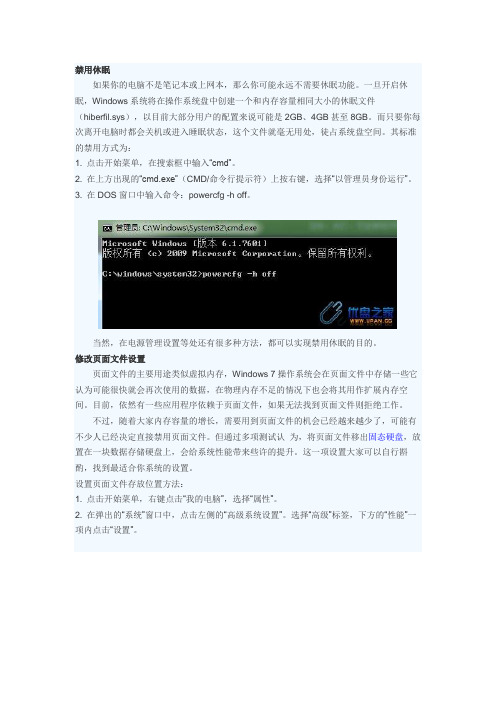
禁用休眠如果你的电脑不是笔记本或上网本,那么你可能永远不需要休眠功能。
一旦开启休眠,Windows系统将在操作系统盘中创建一个和内存容量相同大小的休眠文件(hiberfil.sys),以目前大部分用户的配置来说可能是2GB、4GB甚至8GB。
而只要你每次离开电脑时都会关机或进入睡眠状态,这个文件就毫无用处,徒占系统盘空间。
其标准的禁用方式为:1. 点击开始菜单,在搜索框中输入“cmd”。
2. 在上方出现的“cmd.exe”(CMD/命令行提示符)上按右键,选择“以管理员身份运行”。
3. 在DOS窗口中输入命令:powercfg -h off。
优盘之家当然,在电源管理设置等处还有很多种方法,都可以实现禁用休眠的目的。
修改页面文件设置页面文件的主要用途类似虚拟内存,Windows 7操作系统会在页面文件中存储一些它认为可能很快就会再次使用的数据,在物理内存不足的情况下也会将其用作扩展内存空间。
目前,依然有一些应用程序依赖于页面文件,如果无法找到页面文件则拒绝工作。
不过,随着大家内存容量的增长,需要用到页面文件的机会已经越来越少了,可能有不少人已经决定直接禁用页面文件。
但通过多项测试认为,将页面文件移出固态硬盘,放置在一块数据存储硬盘上,会给系统性能带来些许的提升。
这一项设置大家可以自行斟酌,找到最适合你系统的设置。
设置页面文件存放位置方法:1. 点击开始菜单,右键点击“我的电脑”,选择“属性”。
2. 在弹出的“系统”窗口中,点击左侧的“高级系统设置”。
选择“高级”标签,下方的“性能”一项内点击“设置”。
优盘之家3. 选择“高级”标签下的“虚拟内存”一项内的更改。
4. 取消选择“自动管理所有驱动器的分页文件大小”,选中固态硬盘盘符。
5. 选择“无分页文件”,然后点击“设置”,忽略所有警告。
6. 选择第二块硬盘,选择“系统管理的大小”。
7. 点击“设置”,然后确定。
8. 重启系统,确认页面文件已转移。
(只有在文件夹和搜索属性中取消选择“隐藏受保护的操作系统文件”时,你才能看到pagefile.sys的所在)选择游戏和程序安装位置显然,将游戏或程序安装在固态硬盘上可以大大提升操作速度。
联想ThinkPadX280NVMESSD固态硬盘安装WIN7
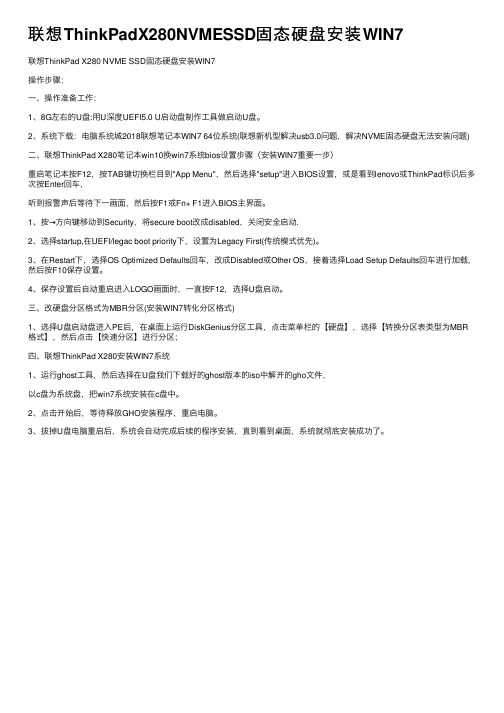
联想ThinkPadX280NVMESSD固态硬盘安装WIN7联想ThinkPad X280 NVME SSD固态硬盘安装WIN7操作步骤:⼀、操作准备⼯作:1、8G左右的U盘:⽤U深度UEFI5.0 U启动盘制作⼯具做启动U盘。
2、系统下载:电脑系统城2018联想笔记本WIN7 64位系统(联想新机型解决usb3.0问题,解决NVME固态硬盘⽆法安装问题)⼆、联想ThinkPad X280笔记本win10换win7系统bios设置步骤(安装WIN7重要⼀步)重启笔记本按F12,按TAB键切换栏⽬到"App Menu",然后选择"setup"进⼊BIOS设置,或是看到lenovo或ThinkPad标识后多次按Enter回车,听到报警声后等待下⼀画⾯,然后按F1或Fn+ F1进⼊BIOS主界⾯。
1、按→⽅向键移动到Security,将secure boot改成disabled,关闭安全启动.2、选择startup,在UEFI/legac boot priority下,设置为Legacy First(传统模式优先)。
3、在Restart下,选择OS Optimized Defaults回车,改成Disabled或Other OS,接着选择Load Setup Defaults回车进⾏加载,然后按F10保存设置。
4、保存设置后⾃动重启进⼊LOGO画⾯时,⼀直按F12,选择U盘启动。
三、改硬盘分区格式为MBR分区(安装WIN7转化分区格式)1、选择U盘启动盘进⼊PE后,在桌⾯上运⾏DiskGenius分区⼯具,点击菜单栏的【硬盘】,选择【转换分区表类型为MBR 格式】,然后点击【快速分区】进⾏分区;四、联想ThinkPad X280安装WIN7系统1、运⾏ghost⼯具,然后选择在U盘我们下载好的ghost版本的iso中解开的gho⽂件,以c盘为系统盘,把win7系统安装在c盘中。
固态硬盘使用AHCI模式安装WIN7系统的方法
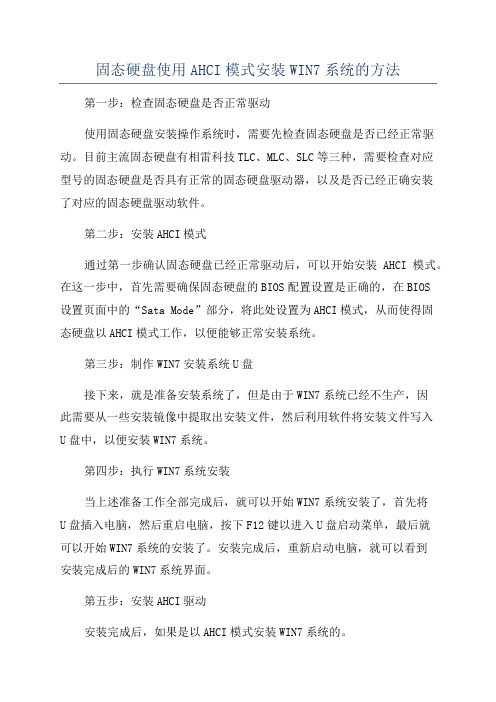
固态硬盘使用AHCI模式安装WIN7系统的方法
第一步:检查固态硬盘是否正常驱动
使用固态硬盘安装操作系统时,需要先检查固态硬盘是否已经正常驱动。
目前主流固态硬盘有相雷科技TLC、MLC、SLC等三种,需要检查对应
型号的固态硬盘是否具有正常的固态硬盘驱动器,以及是否已经正确安装
了对应的固态硬盘驱动软件。
第二步:安装AHCI模式
通过第一步确认固态硬盘已经正常驱动后,可以开始安装AHCI模式。
在这一步中,首先需要确保固态硬盘的BIOS配置设置是正确的,在BIOS
设置页面中的“Sata Mode”部分,将此处设置为AHCI模式,从而使得固
态硬盘以AHCI模式工作,以便能够正常安装系统。
第三步:制作WIN7安装系统U盘
接下来,就是准备安装系统了,但是由于WIN7系统已经不生产,因
此需要从一些安装镜像中提取出安装文件,然后利用软件将安装文件写入
U盘中,以便安装WIN7系统。
第四步:执行WIN7系统安装
当上述准备工作全部完成后,就可以开始WIN7系统安装了,首先将
U盘插入电脑,然后重启电脑,按下F12键以进入U盘启动菜单,最后就
可以开始WIN7系统的安装了。
安装完成后,重新启动电脑,就可以看到
安装完成后的WIN7系统界面。
第五步:安装AHCI驱动
安装完成后,如果是以AHCI模式安装WIN7系统的。
WIN7系统下开启AHCI模式的具体方法(使用固态硬盘必须开启)

win7系统下开启AHCI模式的具体方法第一次用固态硬盘安装win7系统需要查看一下是不是开启了AHCI模式,如果没有开启的话严重影响固态硬盘性能,在安装win7系统之前就需要开启AHCI模式,如果安装win7系统之后,在进入BIOS设置开启AHCI模式的话就会出现蓝屏,电脑系统就进不去了。
所以必须要先开启AHCI模式然后再装win7系统,开启AHCI模式的具体方法请参考以下内容:在win7系统下开启AHCI模式首先需要更改注册表,具体操作方法:按下Windows键+R键输入“regedit”回车进入到注册表编辑器。
2.在“注册表编辑器”窗口左侧标题栏定位至HKEY_LOCAL_MACHINE\SYSTEM\CurrentControlSet\services\msahci分支,然后在右侧窗口,双击“Start”。
3.在弹出的“编辑DWORD值”对话框,将“数值数据”框中的值由3改为数字0(如下图),单击“确定”按钮。
并关闭“注册表编辑器”窗口并重新启动电脑。
更改完注册表就可以重启系统了,在系统启动时连续按3-5下Delete进入bios,选择Integrated Peripherals回车进入。
示是IDE模式的,选择第三个选项AHCI然后回车。
按F10保存重启系统。
重启出来之后,系统会默认为你安装AHCI驱动,一般进入桌面后30秒左右就会提示重启,照办吧。
重启出来之后,再去主板官方网站下载最新的AHCI驱动(win7自带的那个是千年老妖了,果断的换掉)。
下图以我的主板为例下载下来的驱动为7z压缩包格式,解压到同文件名下备用,然后右键计算机-单击“管理”,然后依次打开设备管理器-IDE ATA/ATAPI控制器-驱动程序-更新驱动程序-选择“浏览计算机以查找驱动程序软件”-在弹出的浏览窗口下定位到你下载并解压好的AHCI驱动”点击确定-更新-更新完毕在任务栏右下角会多出一个删除USB端口的提示,不用管它,系统提示重启马上就到。
如何在NVMe SSD上装Win7系统
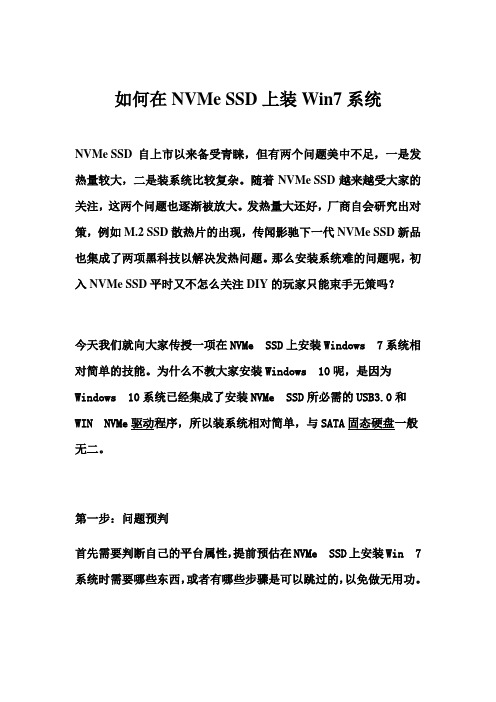
如何在NVMe SSD上装Win7系统NVMe SSD自上市以来备受青睐,但有两个问题美中不足,一是发热量较大,二是装系统比较复杂。
随着NVMe SSD越来越受大家的关注,这两个问题也逐渐被放大。
发热量大还好,厂商自会研究出对策,例如M.2 SSD散热片的出现,传闻影驰下一代NVMe SSD新品也集成了两项黑科技以解决发热问题。
那么安装系统难的问题呢,初入NVMe SSD平时又不怎么关注DIY的玩家只能束手无策吗?今天我们就向大家传授一项在NVMe SSD上安装Windows 7系统相对简单的技能。
为什么不教大家安装Windows 10呢,是因为Windows 10系统已经集成了安装NVMe SSD所必需的USB3.0和WIN NVMe驱动程序,所以装系统相对简单,与SATA固态硬盘一般无二。
第一步:问题预判首先需要判断自己的平台属性,提前预估在NVMe SSD上安装Win 7系统时需要哪些东西,或者有哪些步骤是可以跳过的,以免做无用功。
从图上不难看出,想要在NVMe SSD上安装Win 7主要有两个难点:1.100/200系主板改用了XHCI主控,缺少USB3.0驱动,如不刷入该驱动则表现为进入安装界面后包括鼠标、键盘在内所有USB接口失效,即便PS/2接口的键鼠可用,无法读取U盘也是不能安装的;2.Win 7缺少NVMe驱动,需要加载适用的的NVMe驱动,不加载则表现为在进入分区、安装界面时识别不到盘,无法安装。
第二步:准备工具1:一个U盘启动盘;2:UltraISO软件;3:主板注入工具(微星、华硕、技嘉等都有相似的注入工具);4. 适用于该SSD的NVMe驱动;4:Windows 7 64位原版镜像。
第三步:操作流程一、主板工具注入法1.用UltraISO软件将下载好的Windows 7镜像系统映像到U盘。
2.使用主板厂商提供的注入工具,将USB3.0驱动以及NVMe驱动加载到U盘,这里以微星MSI Smart Tool为例。
固态硬盘怎么装系统
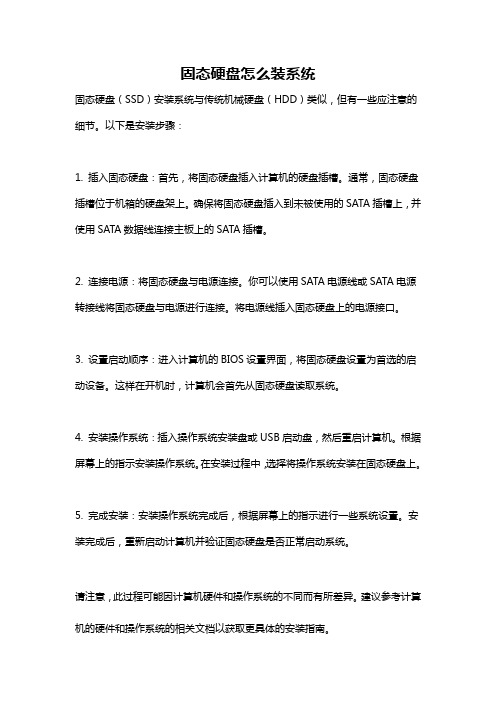
固态硬盘怎么装系统
固态硬盘(SSD)安装系统与传统机械硬盘(HDD)类似,但有一些应注意的细节。
以下是安装步骤:
1. 插入固态硬盘:首先,将固态硬盘插入计算机的硬盘插槽。
通常,固态硬盘插槽位于机箱的硬盘架上。
确保将固态硬盘插入到未被使用的SATA插槽上,并使用SATA数据线连接主板上的SATA插槽。
2. 连接电源:将固态硬盘与电源连接。
你可以使用SATA电源线或SATA电源转接线将固态硬盘与电源进行连接。
将电源线插入固态硬盘上的电源接口。
3. 设置启动顺序:进入计算机的BIOS设置界面,将固态硬盘设置为首选的启动设备。
这样在开机时,计算机会首先从固态硬盘读取系统。
4. 安装操作系统:插入操作系统安装盘或USB启动盘,然后重启计算机。
根据屏幕上的指示安装操作系统。
在安装过程中,选择将操作系统安装在固态硬盘上。
5. 完成安装:安装操作系统完成后,根据屏幕上的指示进行一些系统设置。
安装完成后,重新启动计算机并验证固态硬盘是否正常启动系统。
请注意,此过程可能因计算机硬件和操作系统的不同而有所差异。
建议参考计算机的硬件和操作系统的相关文档以获取更具体的安装指南。
win7下ssd优化设置超全
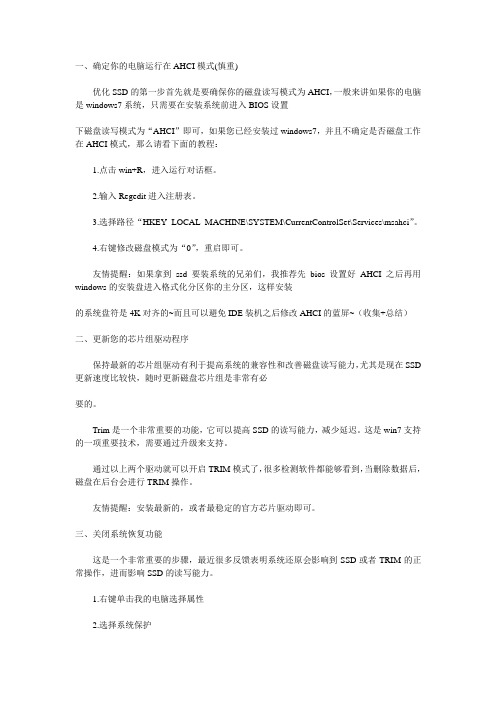
一、确定你的电脑运行在AHCI模式(慎重)优化SSD的第一步首先就是要确保你的磁盘读写模式为AHCI,一般来讲如果你的电脑是windows7系统,只需要在安装系统前进入BIOS设置下磁盘读写模式为“AHCI”即可,如果您已经安装过windows7,并且不确定是否磁盘工作在AHCI模式,那么请看下面的教程:1.点击win+R,进入运行对话框。
2.输入Regedit进入注册表。
3.选择路径“HKEY_LOCAL_MACHINE\SYSTEM\CurrentControlSet\Services\msahci”。
4.右键修改磁盘模式为“0”,重启即可。
友情提醒:如果拿到ssd要装系统的兄弟们,我推荐先bios设置好AHCI之后再用windows的安装盘进入格式化分区你的主分区,这样安装的系统盘符是4K对齐的~而且可以避免IDE装机之后修改AHCI的蓝屏~(收集+总结)二、更新您的芯片组驱动程序保持最新的芯片组驱动有利于提高系统的兼容性和改善磁盘读写能力,尤其是现在SSD 更新速度比较快,随时更新磁盘芯片组是非常有必要的。
Trim是一个非常重要的功能,它可以提高SSD的读写能力,减少延迟。
这是win7支持的一项重要技术,需要通过升级来支持。
通过以上两个驱动就可以开启TRIM模式了,很多检测软件都能够看到,当删除数据后,磁盘在后台会进行TRIM操作。
友情提醒:安装最新的,或者最稳定的官方芯片驱动即可。
三、关闭系统恢复功能这是一个非常重要的步骤,最近很多反馈表明系统还原会影响到SSD或者TRIM的正常操作,进而影响SSD的读写能力。
1.右键单击我的电脑选择属性2.选择系统保护3.设置项4.关闭系统还原友情提醒:此处对ssd影响不是非常大,用户可以根据实际需求自己抉择。
四、核实TRIM是否开启确认TRIM是否开启一直是一个比较困难的事情,因为我们必须非常密切的监控电脑的状态才能判断,而往往磁盘TRIM都是瞬间的事,所以很难察觉。
- 1、下载文档前请自行甄别文档内容的完整性,平台不提供额外的编辑、内容补充、找答案等附加服务。
- 2、"仅部分预览"的文档,不可在线预览部分如存在完整性等问题,可反馈申请退款(可完整预览的文档不适用该条件!)。
- 3、如文档侵犯您的权益,请联系客服反馈,我们会尽快为您处理(人工客服工作时间:9:00-18:30)。
固态硬盘使用AHCI模式安装WIN7系统的方法
本文介绍了一种机械硬盘由IDE模式开启为AHCI模式和固态硬盘使用AHCI 模式安装WIN7系统的方法,和传统安装方法相比操作简单,容易掌握,方便快捷。
该方法用修改注册表来开启AHCI,用软件升级来更新AHCI驱动,GHOST系统后用修复MBR的方法,来保证固态硬盘的可靠启动。
经过实际安装验证,效果良好。
1、硬盘SATA接口的AHCI模式
AHCI(Serial ATA Advanced Host Controller Interface)串行ATA高级主控接口(高级主机控制器接口),是在Intel的指导下,由多家公司联合研发的接口标准,它允许存储驱动程序启用高级串行ATA 功能,如本机命令队列和热插拔,还可以实现包括NCQ(Native Command Queuing)在内的诸多功能。
硬盘使用AHCI模式,比使用IDE模式运行性能可以大幅度提高。
2、基于闪存的固态硬盘
基于闪存的固态硬盘(IDE FLASH DISK、Serial ATA Flash Disk):采用FLASH 芯片作为存储介质,没有运动部件,通常我们称之为SSD。
以SLC(Single Layer Cell 单层单元)为存储单元的SSD,运行速度快,复写次数高达100000次,加上控制芯片的校验和智能磨损采用平衡技术算法,使得每个存储单元的写入次数可以平均分摊,达到100万小时故障间隔时间(MTBF)。
为提高固态硬盘的性能和使用寿命,通常要求固态硬盘的SATA接口以AHCI 模式运行。
在运行系统方面的最佳搭配通常为WIN7系统。
3、AHCI模式的WIN7系统的通常安装步骤
在IDE模式下安装Win7后,再到BIOS中开启SATA硬盘的AHCI功能时,会出现无法启动(屏幕出现蓝屏)的情况,只有改回IDE(ATA)模式后,系统才恢复正常。
而如果是在IDE模式下安装了Windows系统,要在BIOS中将硬盘更改为AHCI模式,通常需要重新安装系统才行。
常规安装系统前,要先进BIOS,将SATA的模式设置为AHCI,然后重新安装系统,安装时不能用GHOST系统盘,只能用微软的常规安装盘,或用下载的“Windows7集成SP1微软原版镜像光盘”,而且要在操作系统加载前安装AHCI驱动,在进入安装界面后按“F6”,插入装有驱动程序的盘后,按“S”进行安装。
不允许在装完操作系统后再安装AHCI驱动,否则安装中就会直接蓝
屏,无法继续。
具体可参阅百度文库<AHCI驱动下载与安装>.这样重装系统非常麻烦,对于原来已经安装好IDE模式的用户来说是非常不便,不光是安装时间长,还有重装各种驱动和相关的应用程序,而且一旦有操作失误,又得重来.麻烦透了!
4、以IDE模式安装系统然后用修改注册表的方法开启AHCI
一种简单的方法是以IDE模式安装操作系统,然后用修改注册表的方法来开启AHCI。
先以IDE模式对机械式硬盘进行常规WIN7系统的安装(对于已在IDE 模式下安装好WIN7程序的电脑可以省掉这一步),然后对注册表进行修改,就可以开启AHCI模式,操作系统不会出现蓝屏。
注册表修改办法是:(1).单击“开始”→“运行”(或使用Win+R)→键入“regedit”→“确定”后→启动注册表编辑器→依次展开到[HKEY_LOCAL_MACHINE\SYSTEM\CurrentControlSet\services\msahci]分支。
(2).在右侧双击“Start”→“编辑DWORD值”→将“数值数据”的键值由“3”改为“0”→单击“确定”。
(3).关闭“注册表编辑器”窗口,并重新启动电脑。
(4).系统启动时按住“F2”(根据电脑对应键而定)进入BIOS设置界面,将硬盘更改为“AHCI”模式.
通常位置为:“Devices”→“ATA Drives Setup”→“Configure SATA as”→“AHCI”,完成后保存并退出BIOS。
对于AMD芯片的主板进入BIOS后的操作为进入BIOS-Integrated Peripherals--Sata Type:选择AHCI,然后保存退出BIOS重启电脑。
电脑就可以正常启动,不会蓝屏。
在设备管理器里就可以看到硬盘的模式已改变为AHCI,如下图:。
(5)右键点击标准AHCI1.0串行ATA控制器→更新驱动程序软件→自动搜索更新的驱动程序软件→确定,就可以自动对AHCI驱动进行更新。
这样,操作系统就可以正常使用了。
5、固态硬盘安装AHCI模式的WIN7操作系统
使用USB-PE启动盘运行win7-PE,利用分区工具将固态硬盘主分区格式化并激活为活动分区,并取消机械硬盘的活动分区,然后使用GHOST程序将机械硬盘上已开启AHCI的WIN7操作系统克隆到固态硬盘上。
这样,固态硬盘就可以作为主硬盘运行AHCI模式的WIN7了。
注意:如果运行GHOST后安装了操作系统的固态硬盘无法正常启动,通常是硬盘的引导有问题,系统只认机械硬盘为第一硬盘,而把固态硬盘认作第二硬盘。
此时,可利用USB-PE启动盘运行win7-PE,寻找win7-PE中的系统工具中的Windows引导修复工具,使用该工具对固态硬盘MBR引导区进行修复,固态硬盘就可以以第一硬盘正常启动。
上述操作过程本人经过实践验证,效果良好,省时省力。
用固态硬盘取代机械硬盘,系统启动时间从1分多钟下降到25秒,运行速度飞快。
特总结与网友分享。
